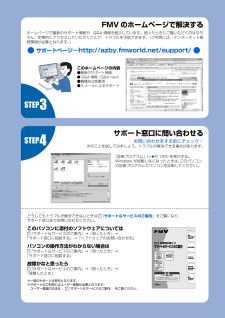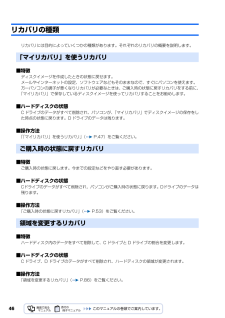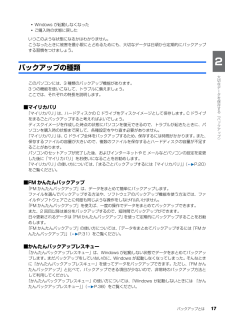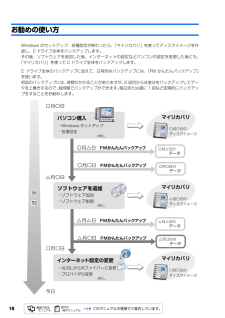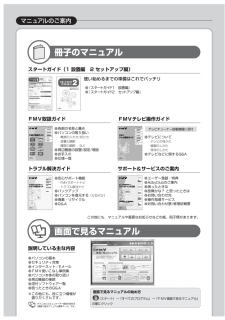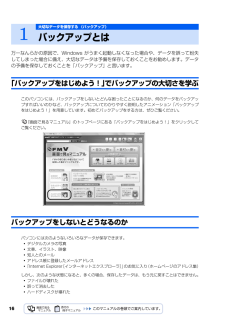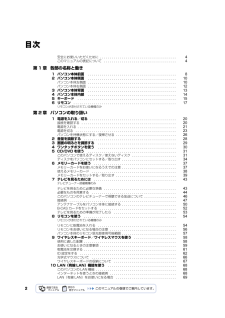Q&A
取扱説明書・マニュアル (文書検索対応分のみ)
"インターネット"1 件の検索結果
"インターネット"80 - 90 件目を表示
全般
質問者が納得A」というユーザーはadmin権限を設定していますか? 名前のadminと権限のadminは違います。admin権限でネット接続設定をしていると、別のログインでも、ネット検索は可能です。
6511日前view82
・・・・・どうしてもトラブルが解決できないときは 『サポート&サービスのご案内』をご覧になり、 サポート窓口までお問い合わせください。このパソコンに添付のソフトウェアについては『サポート&サービスのご案内』→「困ったとき」→ 「サポート窓口に相談する」→「ソフトウェアのお問い合わせ先」パソコンの操作方法がわからない場合は『サポート&サービスのご案内』→「困ったとき」→ 「サポート窓口に相談する」故障かなと思ったら『サポート&サービスのご案内』→「困ったとき」→ 「故障したとき」※一部のサポートは有料となります。※サポートのご利用にはユーザー登録が必要となります。 ユーザー登録の方法は、 『サポート&サービスのご案内』 をご覧ください。FMV のホームページで解決するホームページで最新のサポート情報や、Q&A 情報を紹介しています。困ったときにご覧いただくのはもちろん、定期的にアクセスしていただくことで、トラブルを予防できます。(ご利用には、インターネット接続環境が必要となります。)サポートページ ―http://azby.fmworld.net/support/このホームページの内容●最新のサポート情報●...
46リカバリの種類リカバリには目的によっていくつかの種類があります。それぞれのリカバリの概要を説明します。■特徴ディスクイメージを作成したときの状態に戻せます。メールやインターネットの設定、ソフトウェアなどもそのままなので、すぐにパソコンを使えます。万一パソコンの調子が悪くなりリカバリが必要なときは、ご購入時の状態に戻すリカバリをする前に、「マイリカバリ」で保存しているディスクイメージを使ってリカバリすることをお勧めします。■ハードディスクの状態C ドライブのデータがすべて削除され、パソコンが、 「マイリカバリ」でディスクイメージの保存をした時点の状態に戻ります。D ドライブのデータは残ります。■操作方法「「マイリカバリ」を使うリカバリ」( P.47)をご覧ください。■特徴ご購入時の状態に戻します。今までの設定などをやり直す必要があります。■ハードディスクの状態Cドライブのデータがすべて削除され、パソコンがご購入時の状態に戻ります。Dドライブのデータは残ります。■操作方法「ご購入時の状態に戻すリカバリ」( P.53)をご覧ください。■特徴ハードディスク内のデータをすべて削除して、C ドライブと D ドライブの...
バックアップとは 17目的に合わせてお読みください・Windows が起動しなくなった・ご購入時の状態に戻したいつこのような状態になるかはわかりません。こうなったときに被害を最小限にとどめるためにも、大切なデータは日頃から定期的にバックアップする習慣をつけましょう。バックアップの種類このパソコンには、3 種類のバックアップ機能があります。3 つの機能を使いこなして、トラブルに備えましょう。ここでは、それぞれの特長を説明します。■マイリカバリ「マイリカバリ」は、ハードディスクの C ドライブをディスクイメージとして保存します。C ドライブをまるごとバックアップすると考えればよいでしょう。ディスクイメージを作成した時点の状態にパソコンを復元できるので、トラブルが起きたときに、パソコンを購入時の状態まで戻して、各種設定をやり直す必要がありません。「マイリカバリ」は、C ドライブ全体をバックアップするため、保存するには時間がかかります。また、保存するファイルの容量が大きいので、複数のファイルを保存するとハードディスクの容量が不足することがあります。パソコンのセットアップが完了した後、およびインターネットや E メール...
18お勧めの使い方Windows のセットアップ、各種設定が終わったら、 「マイリカバリ」を使ってディスクイメージを作 成し、C ドライブ全体をバックアップします。その後、ソフトウェアを追加した後、インターネットの設定などパソコンの設定を変更した後にも、「マイリカバリ」を使って C ドライブ全体をバックアップします。C ドライブ全体のバックアップに加えて、日常的なバックアップには、 「FM かんたんバックアップ」 を使います。初回のバックアップには、時間がかかることがありますが、2 回目からは差分をバックアップしてデータを上書きするので、短時間でバックアップができます。毎日または週に 1 回など定期的にバックアップをすることをお勧めします。
8次にあげる一部の各部名称は、機種により異なるため、このマニュアルでは次のように表記しています。インターネット上に掲載されている情報(画像、映像、音楽、文書などのデータ)のほとんどは、著作権法により保護されています。個人的に、あるいは家庭内で楽しむ場合を除き、権利者に無断で情報を配布することや、個人のホームページなどに掲載することはできません。Microsoft、Windows、Windows Vista、Aero、Internet Explorerは、米国 Micr osoft Corporation の米国およびその他の国における登録商標または商標です。 Microsoft、Officeロゴ、Outlook、Excel 、PowerPointは米国Microsoft Corpora tionの米国およびその他の国における登録商標です。 HDMI、HDMIロゴ、およびHigh-Definition Multimedia Interfaceは、HDMI Licens ing LLCの商標または登録商標です。 その他の各製品名は、各社の登録商標または商標です。 その他の各製品は、各社の著作物です。 All...
FMV取扱ガイド ●各部の名称と働き ●パソコンの取り扱い ・電源の入れ方/切り方 ・音量の調節 ・輝度の調節 など ●周辺機器の設置/設定/増設 ●お手入れ ●仕様一覧 マニュアルのご案内 スタートガイド(1 設置編 2 セットアップ編) 使い始めるまでの準備はこれでバッチリ ●『スタートガイド1 設置編』 ●『スタートガイド2 セットアップ編』 説明している主な内容 ●パソコンの基本 ●セキュリティ対策 ●インターネット/Eメール ●FMV使いこなし事例集 ●パソコン本体の取り扱い ●周辺機器の接続 ●添付ソフトウェア一覧 ●困ったときのQ&A (スタート)→「すべてのプログラム」→「FMV画面で見るマニュアル」 の順にクリック 画面で見るマニュアルの始め方 冊子のマニュアル 画面で見るマニュアル トラブル解決ガイド ●安心サポート機能 ・FMVサポートナビ ・トラブル解決ナビ ●バックアップ ●パソコンを復元する(リカバリ) ●廃棄・リサイクル ●Q&A サポート&サービスのご案内 ●ユーザー登録・特典 ●AzbyClubのご案内 ●困ったとき...
FMV取扱ガイド ●各部の名称と働き ●パソコンの取り扱い ・電源の入れ方/切り方 ・音量の調節 ・輝度の調節 など ●周辺機器の設置/設定/増設 ●お手入れ ●仕様一覧 マニュアルのご案内 スタートガイド(1 設置編 2 セットアップ編) 使い始めるまでの準備はこれでバッチリ ●『スタートガイド1 設置編』 ●『スタートガイド2 セットアップ編』 説明している主な内容 ●パソコンの基本 ●セキュリティ対策 ●インターネット/Eメール ●FMV使いこなし事例集 ●パソコン本体の取り扱い ●周辺機器の接続 ●添付ソフトウェア一覧 ●困ったときのQ&A (スタート)→「すべてのプログラム」→「FMV画面で見るマニュアル」 の順にクリック 画面で見るマニュアルの始め方 冊子のマニュアル 画面で見るマニュアル トラブル解決ガイド ●安心サポート機能 ・FMVサポートナビ ・トラブル解決ナビ ●バックアップ ●パソコンを復元する(リカバリ) ●廃棄・リサイクル ●Q&A サポート&サービスのご案内 ●ユーザー登録・特典 ●AzbyClubのご案内 ●困ったとき...
16万一なんらかの原因で、Windows がうまく起動しなくなった場合や、データを誤って紛失 してしまった場合に備え、大切なデータは予備を保存しておくことをお勧めします。データの予備を保存しておくことを「バックアップ」と言います。「バックアップをはじめよう!」でバックアップの大切さを学ぶ このパソコンには、バックアップをしないとどんな困ったことになるのか、何のデータをバックアップすればいいのかなど、バックアップについてわかりやすく説明したアニメーション「バックアップをはじめよう!」を用意しています。初めてバックアップをする方は、ぜひご覧ください。『画面で見るマニュアル』のトップページにある「バックアップをはじめよう!」をクリックしてご覧ください。バックアップをしないとどうなるのかパソコンには次のようないろいろなデータが保存できます。・デジタルカメラの写真・文章、イラスト、映像・知人とのメール・アドレス帳に登録したメールアドレス・「Internet Explorer[インターネットエクスプローラ]」のお気に入り(ホームページのアドレス集)しかし、次のような状態になると、多くの場合、保存したデータは、もう元に戻す...
2目次安全にお使いいただくために . . . . . . . . . . . . . . . . . . . . . . . . . . . . . . . . . . . . . . 4このマニュアルの表記について . . . . . . . . . . . . . . . . . . . . . . . . . . . . . . . . . . . . 4第 1 章 各部の名称と働き1 パソコン本体前面 . . . . . . . . . . . . . . . . . . . . . . . . . . . . . . . . . . . . . . . . . . . . 82 パソコン本体側面 . . . . . . . . . . . . . . . . . . . . . . . . . . . . . . . . . . . . . . . . . . . . 10パソコン本体左側面 . . . . . . . . . . . . . . . . . . . . . . . . . . . . . . . . . . . . . . . . . . . . ...
2目次安全にお使いいただくために . . . . . . . . . . . . . . . . . . . . . . . . . . . . . . . . . . . . . . 4このマニュアルの表記について . . . . . . . . . . . . . . . . . . . . . . . . . . . . . . . . . . . . 4第 1 章 各部の名称と働き1 パソコン本体前面 . . . . . . . . . . . . . . . . . . . . . . . . . . . . . . . . . . . . . . . . . . . . 82 パソコン本体側面 . . . . . . . . . . . . . . . . . . . . . . . . . . . . . . . . . . . . . . . . . . . . 10パソコン本体左側面 . . . . . . . . . . . . . . . . . . . . . . . . . . . . . . . . . . . . . . . . . . . . ...
- 1